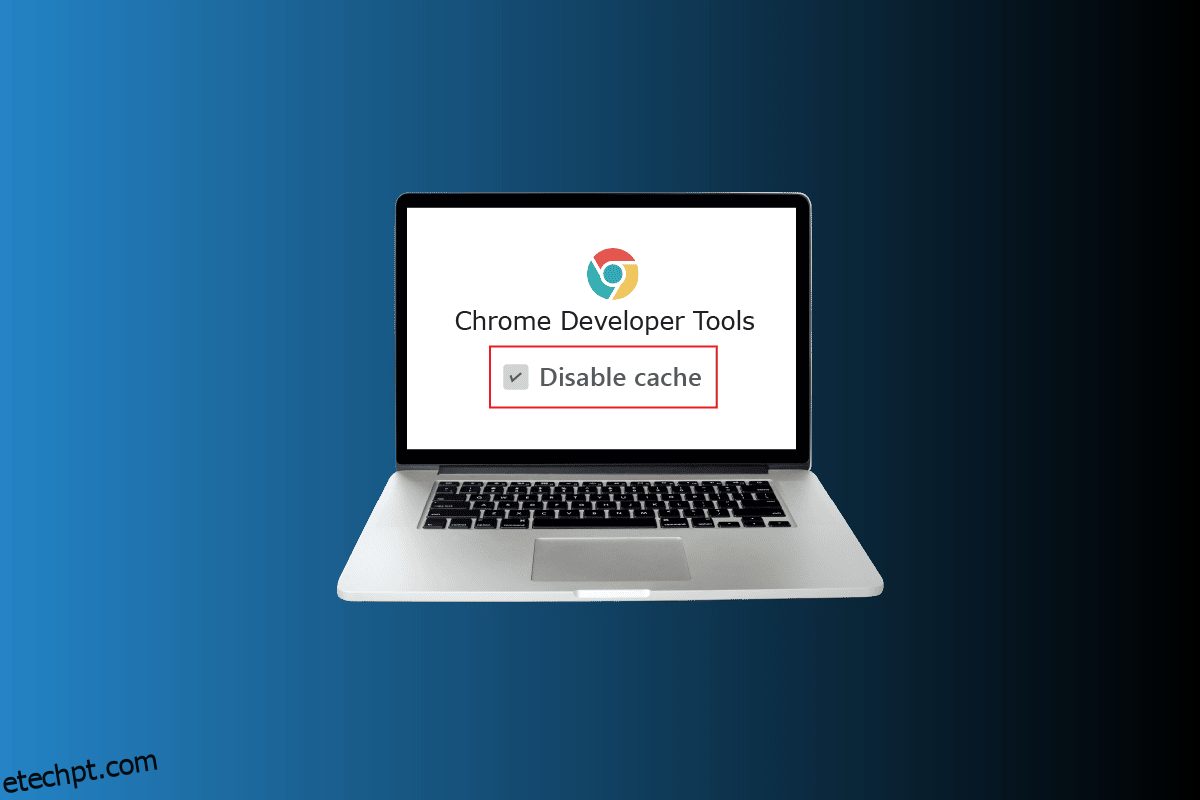Ao navegar na Internet, queremos que tudo seja rápido e tranquilo. Seja um computador ou um dispositivo móvel, usar um navegador para uma pesquisa completa é sempre melhor quando feito de forma rápida. Sem mencionar um grande agradecimento a aplicativos de navegação como o Google Chrome, que, juntamente com sua capacidade de armazenamento de memória integrada, torna fácil passar por diferentes pesquisas e resultados em segundos. Embora o cache seja uma ótima ferramenta para uma experiência de navegação aprimorada, às vezes ele pode acumular e queimar seu espaço em disco. Nesse caso, torna-se importante desativar o cache nas ferramentas de desenvolvedor do Chrome. Para sua sorte, nosso guia de hoje é sobre a desativação do cache do Chrome. Discutiremos as etapas para desativar a extensão de cache do Chrome e os motivos para fazê-lo. Portanto, vamos começar com nosso guia informativo sobre como desativar o cache do Chrome para o site imediatamente.
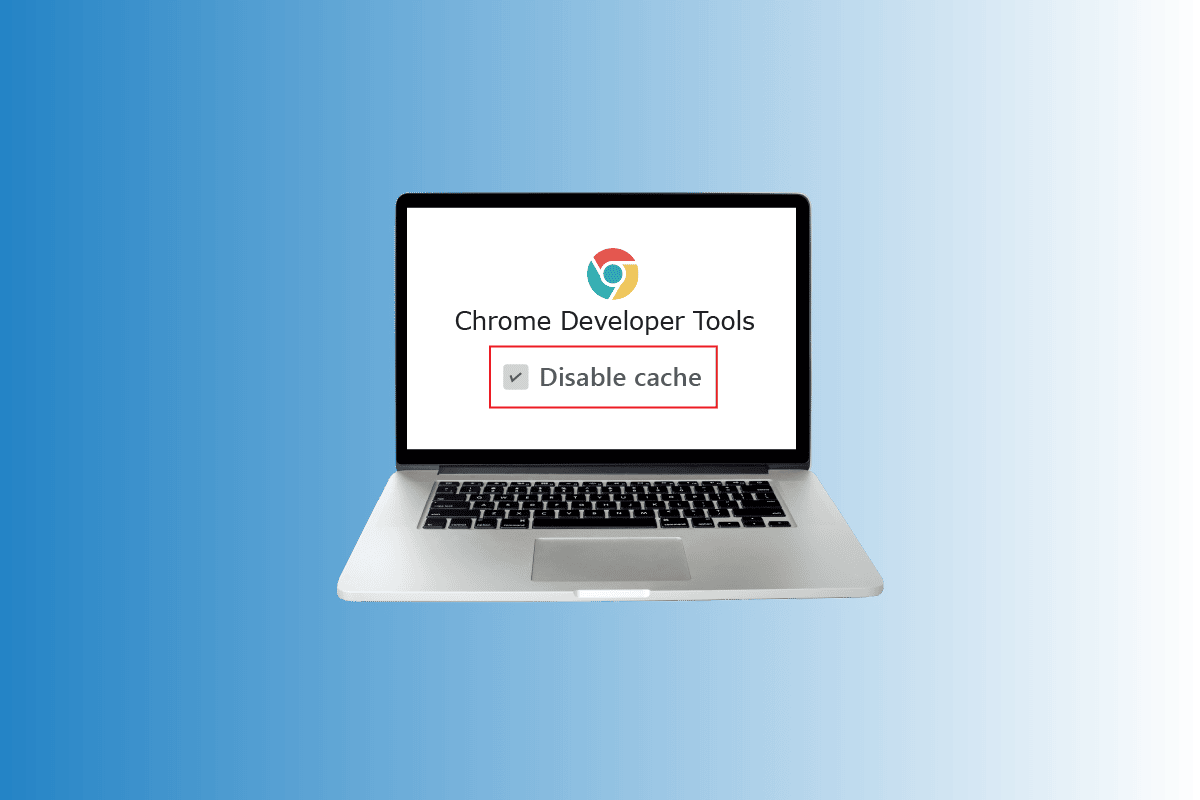
últimas postagens
Como desativar o cache nas ferramentas do desenvolvedor do Chrome
A navegação sem interrupções só é possível com o cache, que pode ser software ou hardware, e é conhecido por armazenar todas as informações valiosas, incluindo dados, para atender melhor às solicitações futuras dos mesmos. Vamos conhecer alguns detalhes sobre o cache:
- Um cache é um software ou hardware de computação que armazena um subconjunto de dados para atender rapidamente a solicitações futuras dos mesmos dados.
- Os dados armazenados no cache são temporários.
- Os dados armazenados ajudam sites, navegadores e aplicativos a carregar mais rapidamente.
- Os dados de cache armazenados ajudam a melhorar a experiência do usuário em futuras visitas ao site ou a um aplicativo e são conhecidos como cache.
- É necessário haver memória ou armazenamento suficiente para que os dados em cache sejam armazenados para novo acesso.
- A memória cache armazenada pode ser acessada muito rapidamente.
Benefícios do cache do Chrome
- Os dados de cache ajudam a melhorar e acelerar a navegação.
- Cache ajuda a recuperar arquivos de seu disco rígido mais rapidamente.
-
A memória cache também é mais rápida que um cache RAM e também está próxima da CPU.
- Também ajuda a carregar páginas da web mais rapidamente.
-
Os resultados da pesquisa são sempre mais rápidos com um cache armazenado.
- Isso ajuda a melhorar as experiências de comércio eletrônico.
- É extremamente útil para pessoas com dados móveis de largura de banda limitada, pois não baixa as mesmas informações estáticas todas as vezes.
O que é necessário para desativar a extensão de cache do Chrome?
Embora os benefícios do cache acima mencionados façam você duvidar do título do documento, você deve ter em mente que nada acima de um limite é vantajoso. Tal é o caso do cache, quando a memória cache do seu aplicativo Chrome aumenta, alguns eventos são encontrados e são conhecidos por deteriorar sua experiência de navegação ou operação do sistema, vamos dar uma olhada nesses eventos abaixo:
- Desative o cache nas ferramentas de desenvolvedor do Chrome se você puder detectar o movimento contínuo do botão giratório de carregamento na tela, mesmo após várias atualizações de página devido ao cache de acúmulo.
- Se o cache for armazenado por muito tempo em seu sistema, ele pode tornar o aplicativo lento.
- Se você estiver corrigindo certos problemas, como problemas de carregamento ou formatação, limpar o aplicativo pode ajudá-lo.
- Além disso, limpar o cache do Chrome também impede que você use formulários antigos.
Benefícios da desativação do cache do Chrome
-
Maximize a velocidade e o desempenho: você pode ter acumulado um cache considerável se passar regularmente seu tempo navegando em diferentes sites no Chrome. Esse cache de acúmulo afeta a velocidade e o desempenho do seu PC, especialmente para baixa capacidade do disco rígido. Portanto, para maximizar o desempenho do seu sistema, você deve limpar o cache.
-
Mantenha a segurança: caso você esteja usando o Google Chrome em um computador público, é sempre melhor desativar o cache nas ferramentas de desenvolvedor do Chrome para ajudar a proteger sua privacidade. Outro usuário pode acessar seu material navegado e também obter algumas informações privadas dele, por isso é sempre melhor limpar o cache do Chrome.
-
Visualizar as páginas mais recentes: outro benefício do motivo pelo qual você deve desativar o cache do Chrome para o site é visualizar as páginas mais atualizadas. Desmarcá-lo ajudará você a visualizar páginas e informações atualizadas.
-
Corrigir erros do navegador: se você estiver carregando determinados sites em seu navegador, abrindo-os ou recebendo uma mensagem de erro, limpar o cache pode ajudá-lo a resolver esse problema.
Como desativar a extensão de cache do Chrome?
Desativar cache cromada extensão significa que limpará automaticamente seus dados, cookies de dados, downloads do navegador, senhas armazenadas e todas as informações armazenadas no aplicativo. Mas, como explicado acima, é extremamente benéfico fazê-lo, pois ajuda a aprimorar a experiência do navegador no Chrome. Se você quiser saber como limpar cache e cookies no Google Chrome, leia nosso guia detalhado.
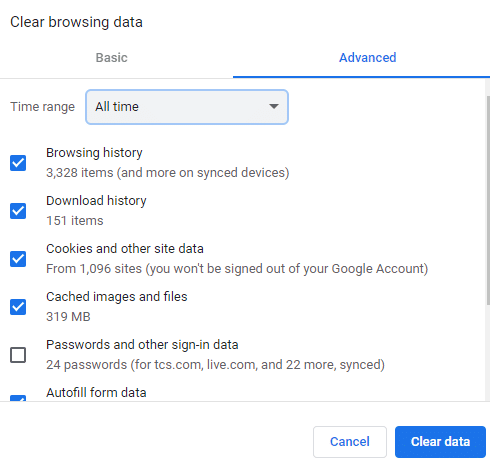
Como desativar o cache nas ferramentas do desenvolvedor do Chrome?
As ferramentas do desenvolvedor do Chrome são um utilitário que ajuda um desenvolvedor a criar, testar e depurar software. Essas ferramentas são construídas diretamente no navegador Google Chrome e permitem que você analise rapidamente o conteúdo de uma página da web. Embora o documento mencionado acima o ajude a limpar o cache e os cookies do seu navegador, pode haver uma pequena possibilidade de algum cache ser deixado para trás. Portanto, se você deseja processar a desativação completa do cache do Chrome, isso é possível por meio das configurações nas opções do desenvolvedor. Vejamos as etapas que podem ajudá-lo a usar as ferramentas dos desenvolvedores para desativar completamente o cache no Chrome:
Observação: as etapas a seguir podem ser executadas nas versões Windows, OS X e Linux.
1. Inicie o atalho do aplicativo Google Chrome na página inicial de sua área de trabalho.

2. Agora, clique nos três pontos verticais presentes no canto superior direito da tela do seu navegador.
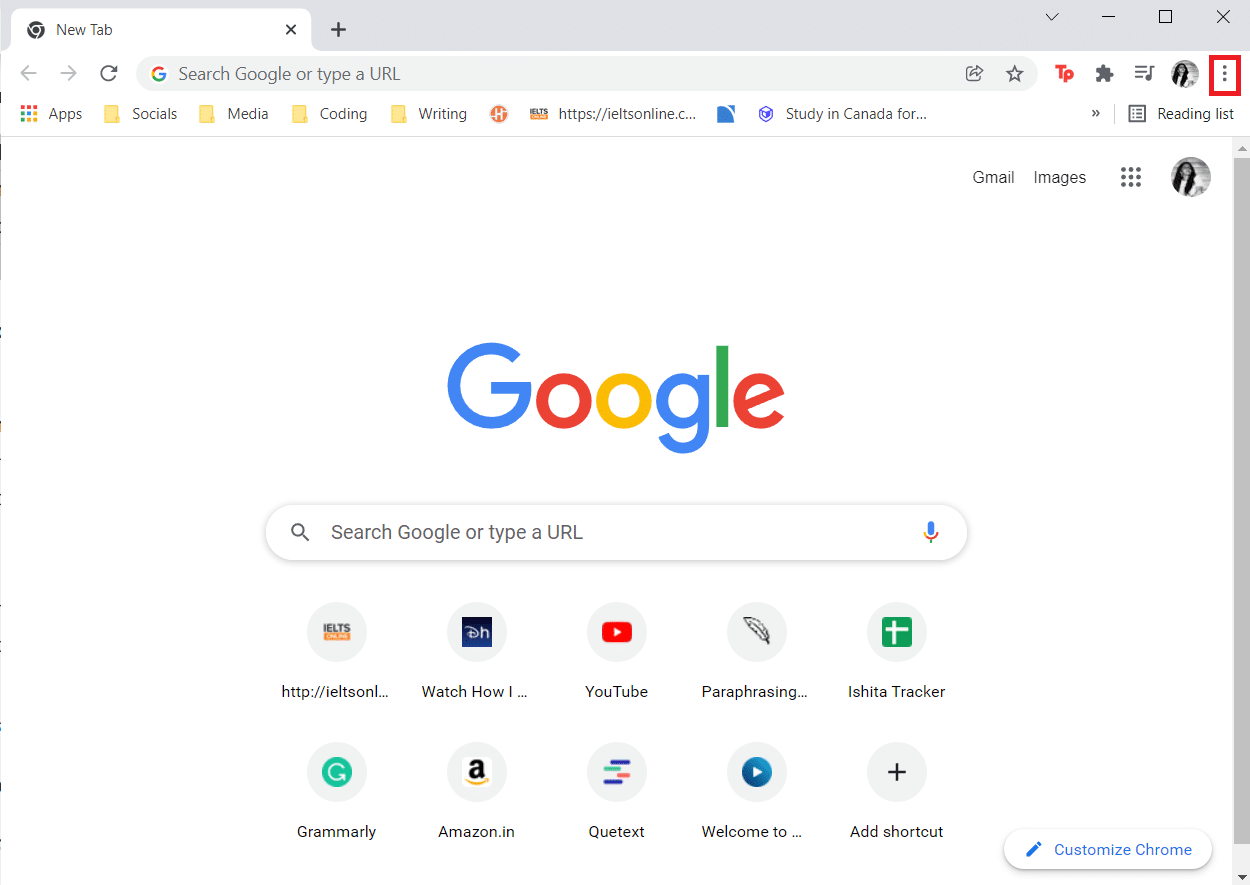
3. No menu, clique em Mais ferramentas.
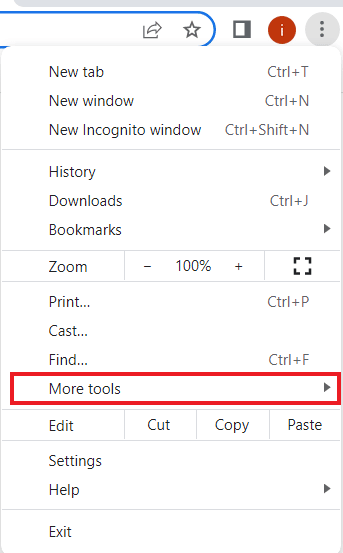
4. No menu seguinte, clique em Ferramentas do desenvolvedor.
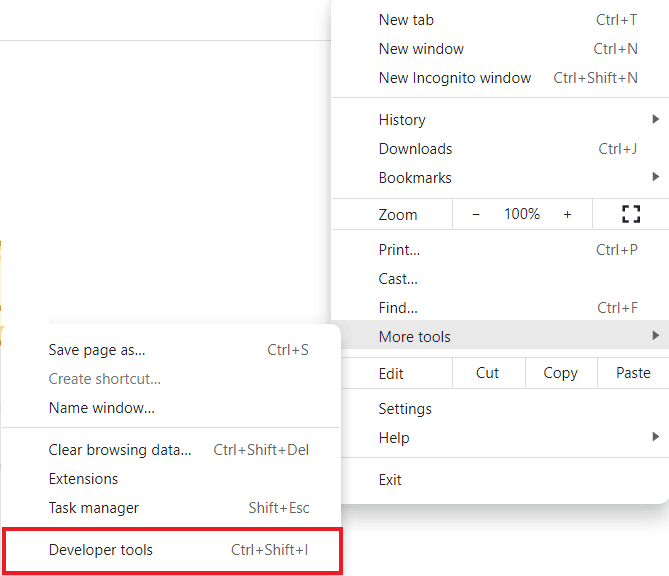
5. Agora, na janela Ferramentas do desenvolvedor, clique na guia Rede.
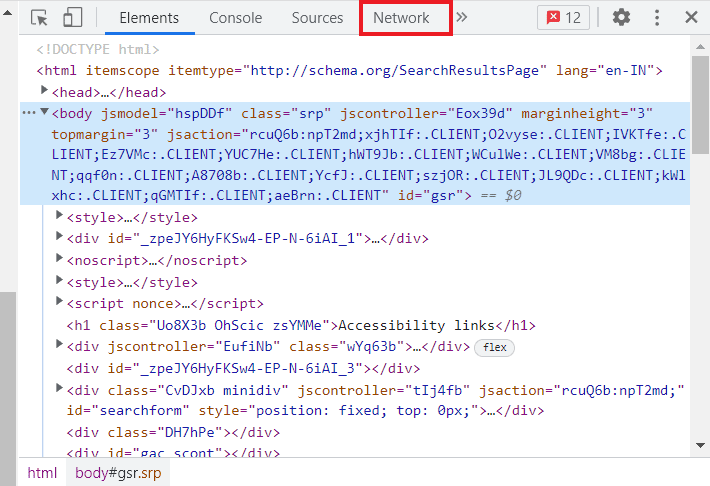
6. Por fim, marque a caixa Desativar cache.
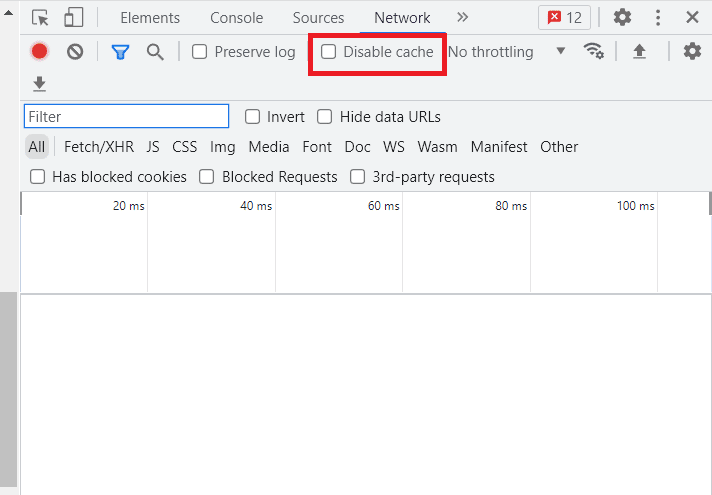
Para que o cache permaneça desabilitado, você terá que manter a janela Dev Tools aberta. Isso ajudará você a desativar o cache no nível do navegador enquanto a janela estiver aberta. Portanto, não terá nenhum impacto em sua navegação normal.
Como ativar o cache no Chrome?
Assim como é fácil desativar o cache no Chrome, também é fácil ativá-lo. Como você já sabe sobre os benefícios do cache, convém certificar-se de que ele está ativado usando as etapas abaixo:
1. Para abrir o menu do Chrome, inicie o navegador e clique nos três pontos presentes na tela.

2. Agora, selecione Configurações no menu fornecido.
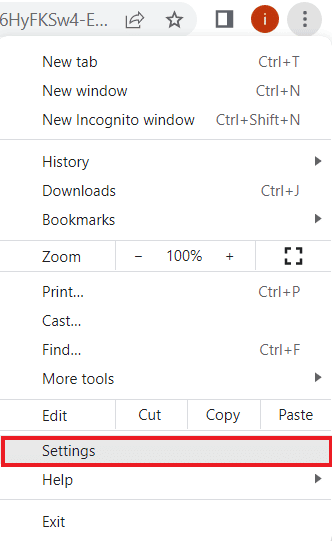
3. Em seguida, selecione Privacidade e segurança no menu à esquerda.
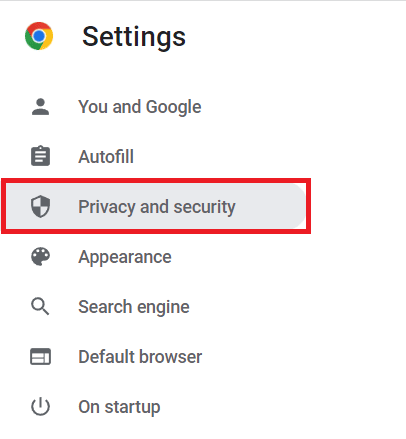
4. Nele, clique em Cookies e outros dados do site.
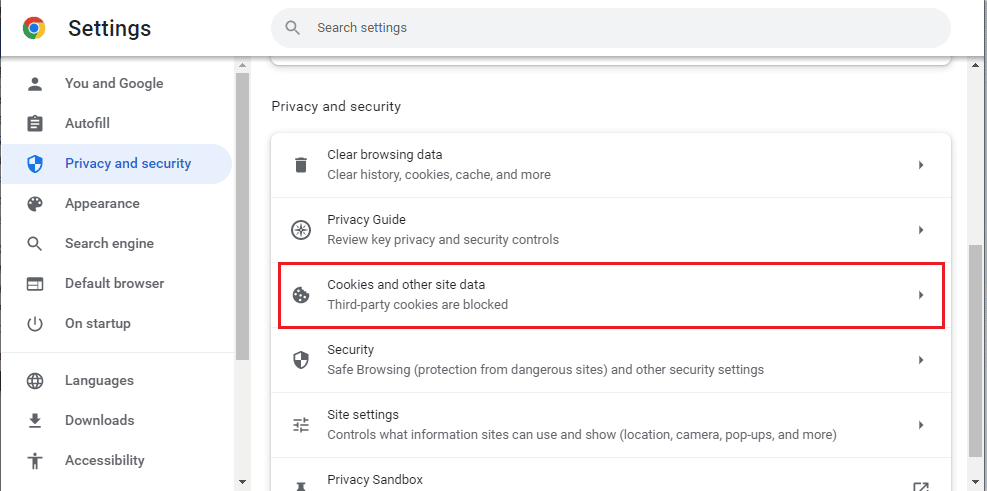
5. Agora, certifique-se de permitir todos os cookies nele.
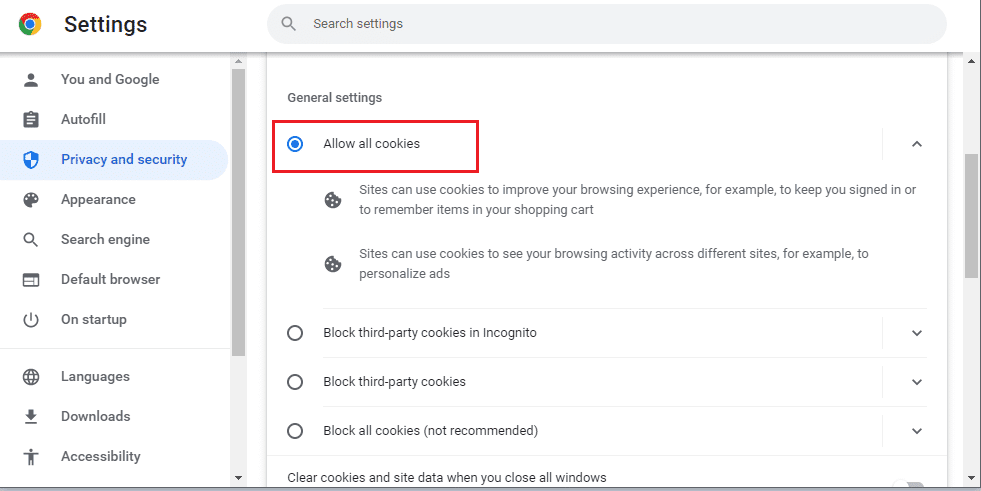
6. Feito isso, reinicie o navegador para salvar as alterações feitas.
Perguntas Frequentes (FAQ)
Q1. Como posso desativar permanentemente o cache no navegador?
Resp. Você pode desativar permanentemente o cache no navegador com a ajuda das ferramentas do desenvolvedor no navegador que está usando. Você pode aprender a desabilitar o cache no Chrome usando as ferramentas do desenvolvedor com o método fornecido no documento.
Q2. O que acontece ao desativar o cache no Chrome?
Resp. Ao desativar o cache no Chrome, todos os seus dados armazenados no aplicativo serão apagados, incluindo senhas, favoritos e outros dados.
Q3. Por que o cache volta mesmo depois de limpá-lo?
Resp. É normal experimentar acúmulo de cache mesmo depois de limpá-lo porque, com o tempo, os aplicativos tendem a acumular dados em cache novamente com base no uso do aplicativo.
Q4. O Chrome pode excluir automaticamente o cache?
Resp. O Chrome excluirá automaticamente o cache associado às sessões ativas que expiram ao fechar o navegador. Qualquer conteúdo definido para não ser armazenado em cache pela Web será descartado na página.
Q5. Remover o cache antigo é bom?
Resp. Sim, limpar o cache é bom, pois evita que você use formulários antigos. Ele também ajuda você a proteger suas informações pessoais e executa aplicativos de maneira mais rápida e melhor.
***
Esperamos que nosso documento sobre como desabilitar o cache nas ferramentas de desenvolvedor do Chrome tenha sido útil o suficiente e tenha guiado você sobre o cache, sua importância, os benefícios de limpá-lo e as etapas para limpar o cache do navegador. Além disso, esperamos que nossas informações adicionais sobre como ativar o cache no Chrome tenham sido úteis para você. Além disso, se você tiver outras dúvidas ou sugestões, deixe-as na seção de comentários.